Enviar arquivos de trabalhos
Há dois métodos para enviar arquivos de trabalhos previamente preparados para estações de Alunos:
-
O Envio Rápido é útil para operações únicas, em que se quer mandar trabalho para todos os Alunos conectados ou um grupo específico deles.
-
O Envio Avançado permite armazenar as propriedades de uma operação que será efetuada regularmente, proporcionando maior flexibilidade em termos de quais Alunos vão receber os trabalhos.
Para Mandar Trabalhos usando o Envio Rápido
-
Escolha quais os Alunos que vão receber os trabalhos, se Todos ou um Grupo definido. Não é possível selecionar Alunos isolados usando o Envio Rápido.
-
Selecione a guia Agenda de trabalho na barra com a faixa de opções e clique em Enviar Trabalho.
-
Surgirá o diálogo Envio Rápido.
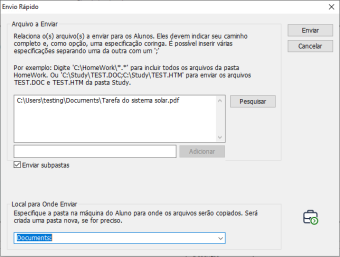
-
Exibe uma lista do(s) arquivo(s) ou especifica uma pasta que deve ser enviada para os Alunos. Os arquivos devem mostrar seu caminho completo e, opcionalmente, uma especificação por coringa. Pode-se incluir várias especificações, separando-as com ‘;’
Ou,
Clique no botão Pesquisar para localizar o(s) arquivo(s).
Ou,
Digite na caixa de edição o caminho para o arquivo ou pasta e clique em Adicionar.
-
Se você estiver enviando uma pasta para os Alunos, também pode enviar subpastas. Clique em Incluir Subpastas.
-
Especifique a pasta, na estação do Aluno, para onde enviar os arquivos. Você pode optar entre Área de trabalho ou Documentos na lista pendente. Pode-se criar uma pasta nova, se for preciso.
-
Clique em Enviar.
-
O resultado da operação será apresentado, para que você possa conferir os envios bem sucedidos.
-
Clique em OK.
Para Mandar Trabalhos usando o Envio Avançado
-
Selecione a guia Agenda de trabalho na barra com a faixa de opções e clique em Enviar/Recolher Trabalho.
-
O tutor Enviar/Recolher Trabalhos se abre.
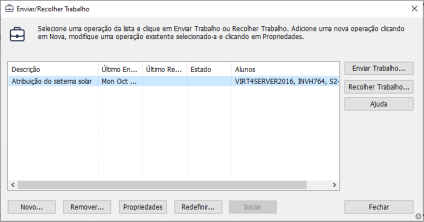
-
As opções existentes de envio/recolha de trabalho são exibidas na lista.
-
Para adicionar uma nova operação, clique em Nova. É exibido o Assistente de Envio/Recolha de trabalho. Siga as instruções do Assistente.
-
Selecione uma operação da lista e clique em Enviar Trabalho.
-
Surgirá o diálogo Selecionar Alunos.
-
Você pode enviar trabalho para todos os Alunos ou clicar em Estes Clientes para selecionar os Alunos desejados (remova o visto perto do ícone Aluno para remover o Aluno).
-
Clique em OK.
-
O resultado da operação será apresentado, para que você possa conferir os envios bem sucedidos.
-
Clique em OK.
Quando o trabalho tiver sido enviado para os Alunos, um painel de status de Envio de trabalho é exibido na barra com a faixa de opções indicando o status atual.
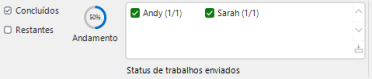
Você pode mostrar os Alunos que tenham concluído seu trabalho ou os Alunos que ainda não concluíram alguns itens clicando na opção correta. O progresso geral permite que você saiba quantos Alunos já concluíram o trabalho.
Os Alunos podem abrir itens de trabalho na Barra de ferramentas do Aluno e clicar quando um ícone de trabalho estiver concluído. Essa opção atualiza o status no painel de status de Envio de trabalho.
Ver também:
Para Recolher arquivos de trabalhos
Para alterar as Propriedades de uma Operação
